FF14PluginはVer5.45に対応済みです。
前バージョンを使っている方はACT起動後に右下の方にポップアップするUPDATEを押してFF14Pluginをアップデートするか、ACTの公式サイトより最新のプラグインをダウンロードしてインストールすれば動くようになります。
ACTとは?
プライベートの時間をFF14に捧げる熱心なプレイヤーの方なら、ACTという名称を一度は耳にしたこともある方が多いと思います。
ACTとはFF14クライアントから出力されるログを参照することにより、プレイヤー毎の与ダメージの集計、命中率などの割り出し、時間当たりのダメージ量などを計算するソフトウェアです。これによってコンテンツ毎に応じた立ち回りの無駄を究明する一助にするのが主な役割となります。
ほかにも特定のワードをトリガーにして効果音を鳴らす機能、プラグインによって、与ダメ一覧を見栄え良く表示させるなど、さらなる機能を追加することも可能です。
FF14プレイヤーであればかゆいところに手が届くとても便利なソフトウェアなのですが、そんなACTを使用するにあたって知っておかなければならないことが一つあります。
FF14では外部ツールの使用は原則禁止です。
ACTもこの外部ツールにあたるもので、厳密には使用してはいけないソフトウェアです。
しかしこれは暗黙の了解で黙認されている節があります。
最先端のコンテンツを攻略するプレイヤーなら、ACTで自分のデータを分析するのを前提としたシビアさになっている面があり、公式もあえて是か非を問われたら非と言うしかない。そういった類のソフトウェアです。
ACTを使ったことによって、他人に迷惑をかけない。(公式側でコントロールできないもめ事を増やさない)この姿勢が大事なのものですね。
ユーザー内でも人によってはACTの存在を激しく嫌うぐらいアンタッチャブルな存在で、あえてACTを使用していることをゲーム内外で明言したり、ACTで計測した数値を持ち出して他プレイヤーを悪く言ったり、排斥するのはやめておいたほうがいいです。
あまりに悪質な場合はハラスメントとしてアカウント停止などのペナルティを受けるおそれがあります。
とはいえ、上手に使えばコンテンツの攻略に役立つ素晴らしいソフトウェアですので、一般的にこれはダメだろうということさえしなければ、特段咎められることもないでしょう。
準備編
ACTのインストールにあたってやることは多いです。ですがこれらをしっかりやっておくことで後々の管理が楽になるので最初だけだと思って踏ん張りましょう。
一つ一つ確認してやれば作業自体は難しくないです。
インストール推奨ソフトウェア
アーカイバ。解凍に必須のソフトウェアです。
ランタイム。これがインストールされていないとACTは動作しません。必須。
環境によっては既にインストールされている方もいると思いますが、その際はインストール不要です。
次のステップに進んでください。
2020年6月22日追記
コメントの方より、4.8にバージョンが更新されていたことを教えていただきましたので修正しました。
Visual Studio 2017 用 Microsoft Visual C++ 再頒布可能パッケージ
のちのプラグインで必要になるのでとりあえずインストールしておくのを推奨。
1.本体とFF14設定ファイルをダウンロード、インストールする。
公式サイト https://advancedcombattracker.com/
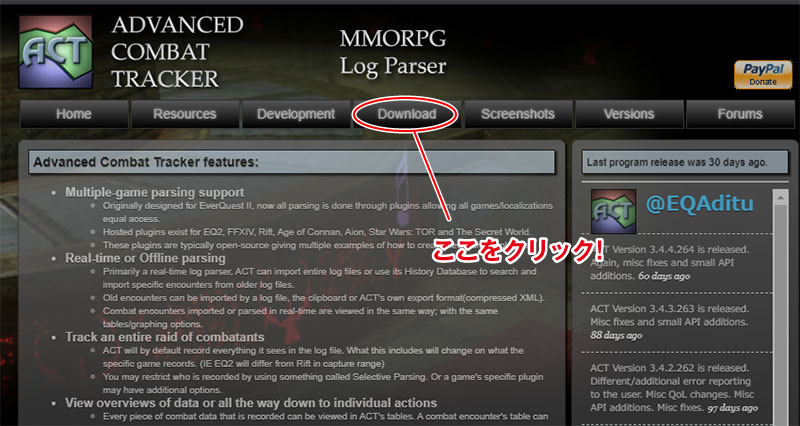
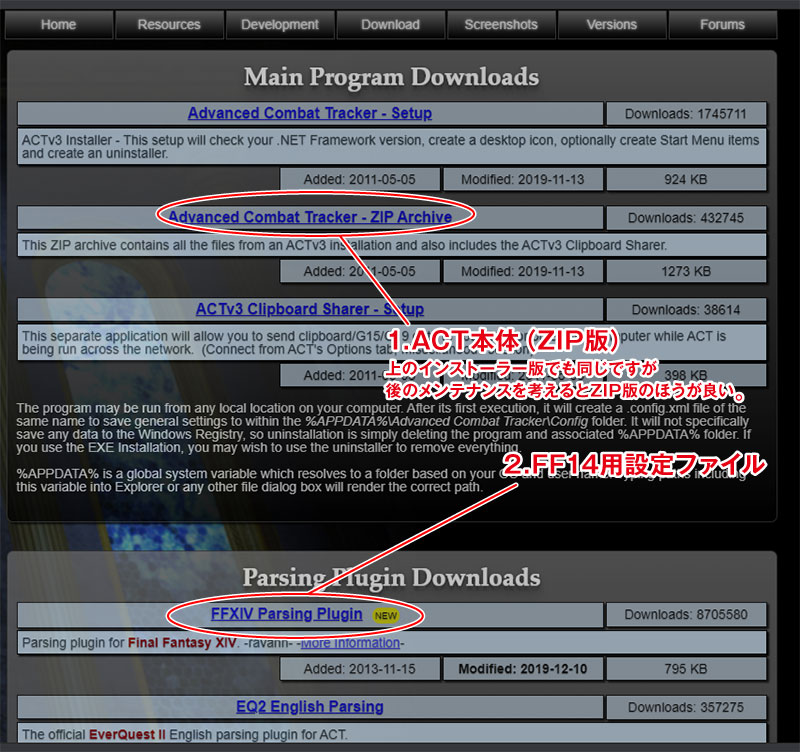
上記の画像の場所から2種のファイルをダウンロードします。
ZIP版の場合は自分でインストールする場所を指定する必要があります。
Cドライブ、Dドライブ自分が管理しやすいところに保存しましょう。
D:\App\ACTv3
CドライブはSSDでOS用にしたいのでDドライブにAPPフォルダを作成、配置しました。
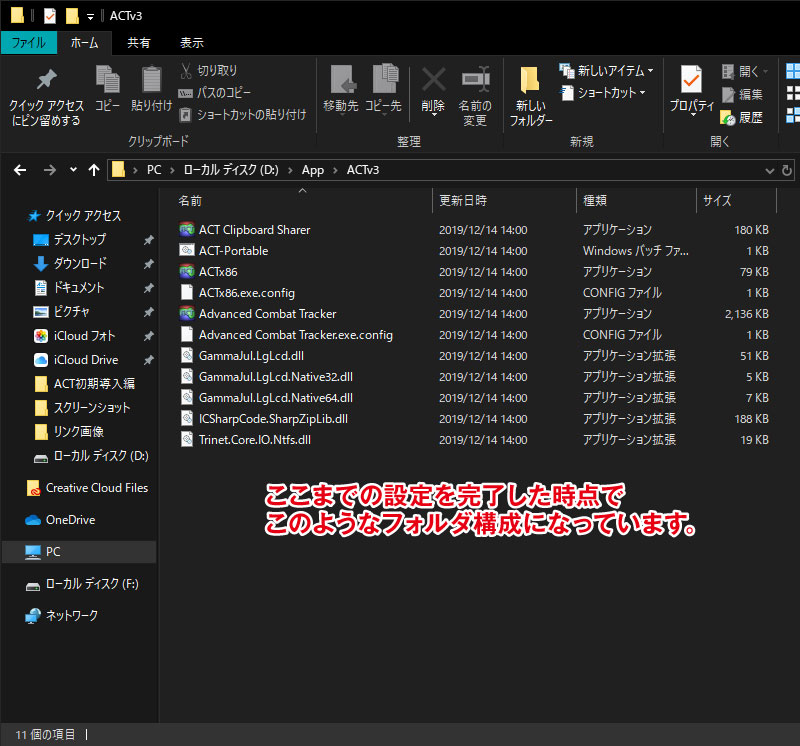
注意点としてファイルパスに日本語が含まれないようにしたほうが無難です。(インストールするフォルダ名は「App」「Program files」など半角英数にする)
FFXIV Parsing Plugin( FFXIV_ACT_Plugin.dll ) を配置する
上記画像②でダウンロードしたFF用のプラグインのDLLファイルをACTのフォルダに移動する。
ACT自体はFF14専用のソフトウェアではないので、FF14用の設定ファイルが必要です。それがこれ。
ACTv3のフォルダの中でCtrl+Shift+Nを押して新規フォルダを作成。フォルダ名はPluginにしよう。
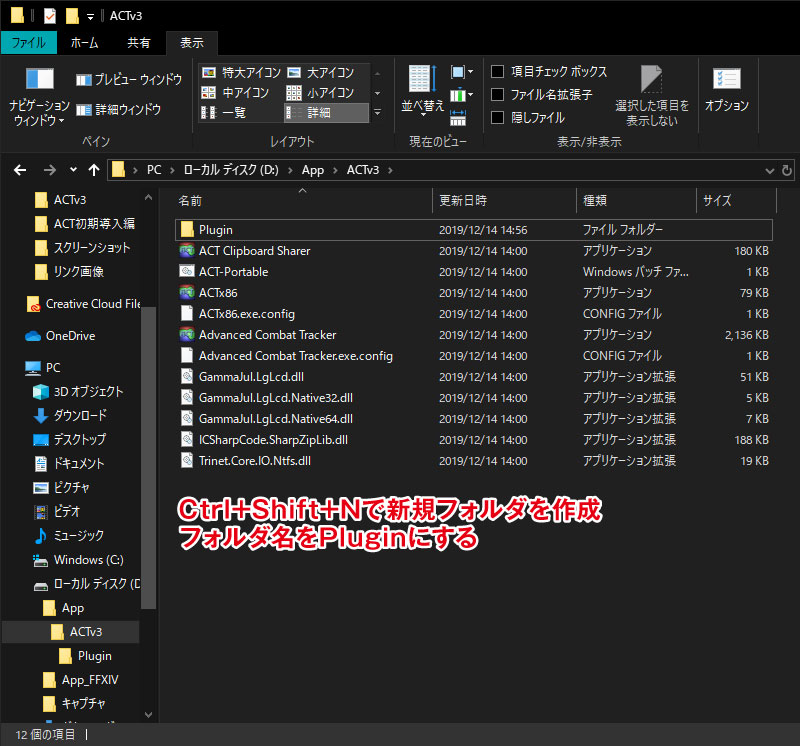
作成したフォルダの中にFFXIV_ACT_Plugin.dllのファイルを配置します。
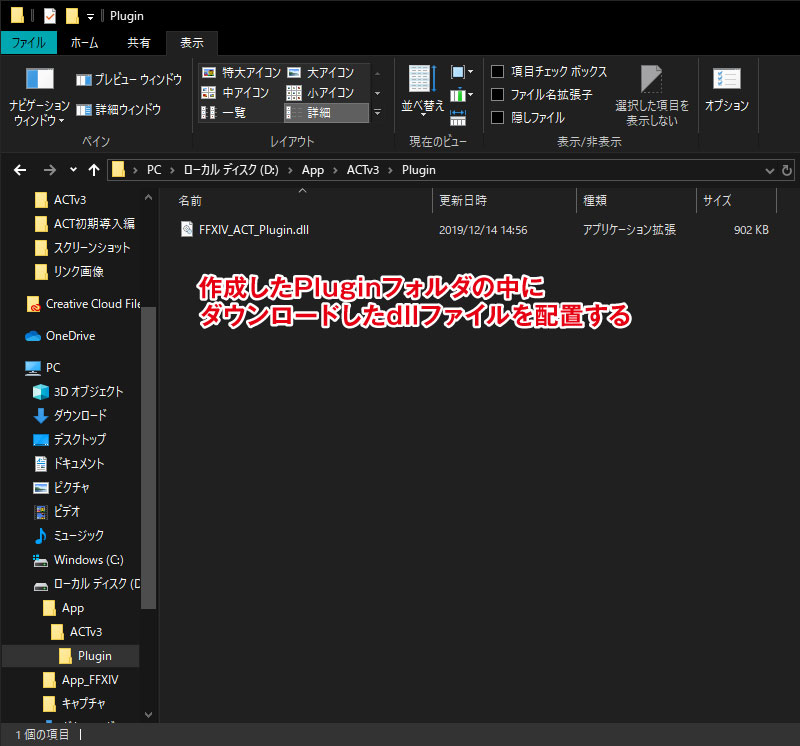
管理者権限で開く設定をデフォルトでオンにする
ACTは管理者権限で実行する必要があります。
Advanced Combat Trackerを右クリック→ プロパティ→上部タブの互換性をクリック→下のほうにある管理者としてこのプログラムを実行するのチェックボックスをON。
OKをクリックで完了です。管理者の権限が必要ですというポップアップが出ると思いますがOKしておきましょう。
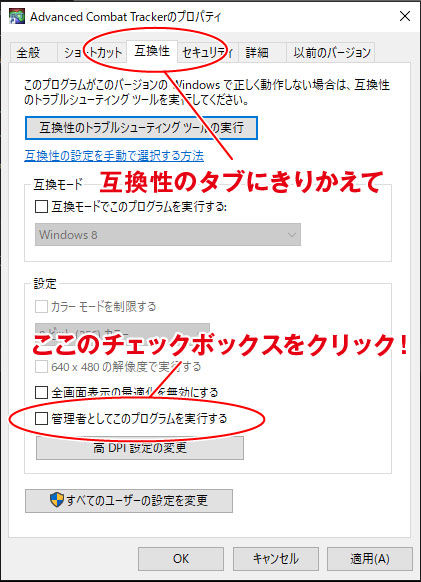
ファイアウォールの設定
Windowsメニューバーにある検索窓でファイアウォールと検索。Windowsファイアウォールによるアプリケーションの許可をクリック。
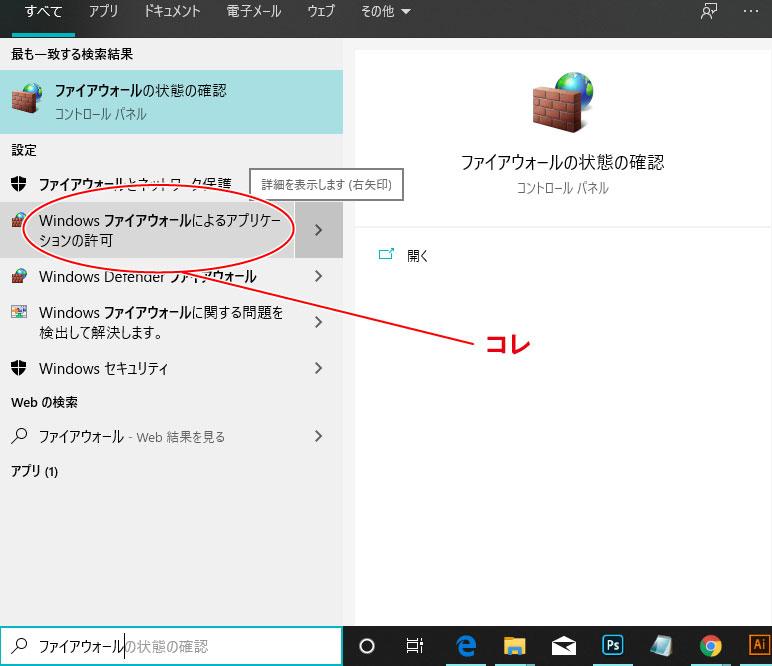
設定の変更をクリック
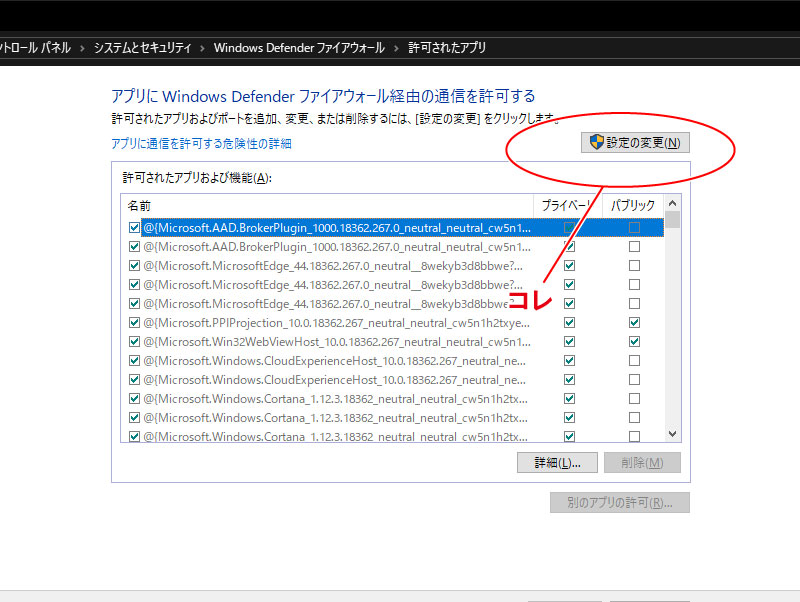
別アプリの許可をクリック
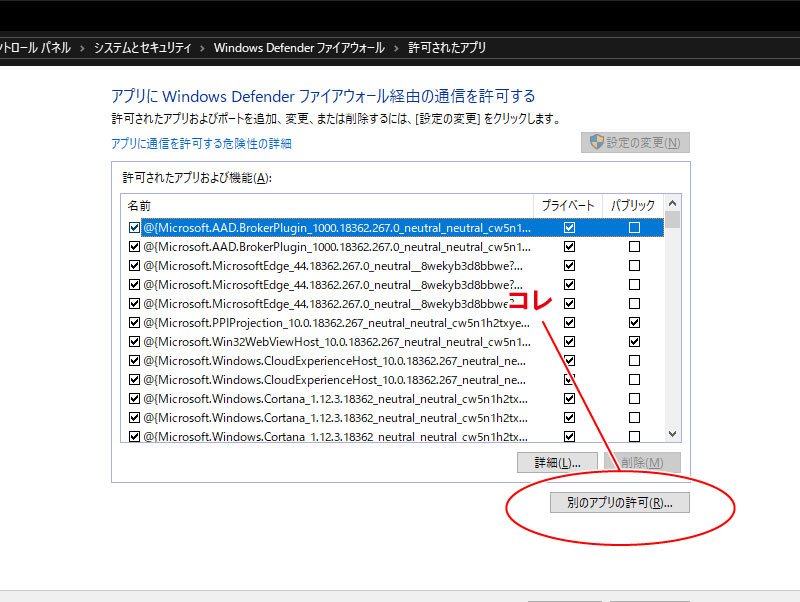
参照のボタンをクリックし、ACTをインストールしたフォルダに入ってある実行ファイルを選択する。( Advanced Combat Tracker .exe)
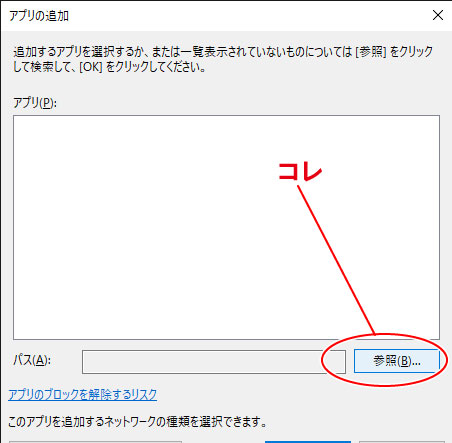
アプリの欄に Advanced Combat Trackerが表示されたのを確認後、追加ボタンをクリック
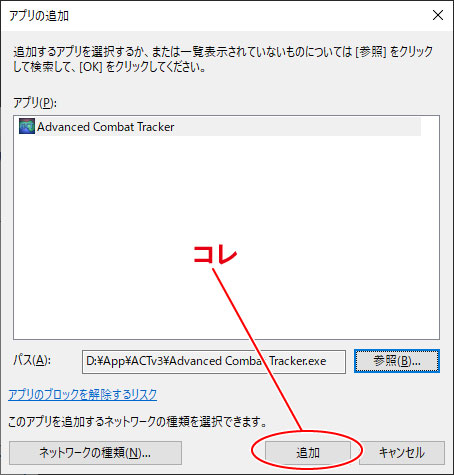
プライベート、パブリックともに許可をしておきます。これでファイアウォールの設定はOK!
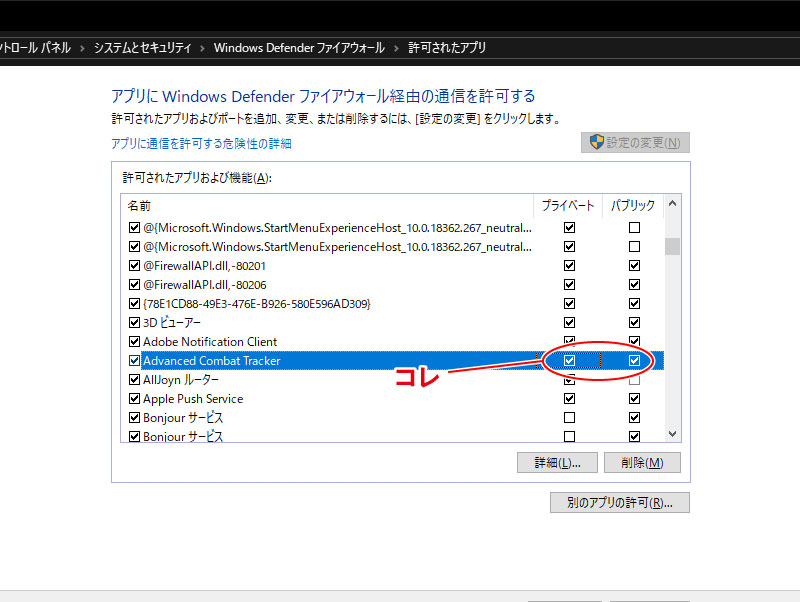
ACT設定編
ここまで終わったら、いよいよACTを起動します。
1.ACT本体と2.Startup Wizardの二つがポップアップしますが、今回は2.は不要なのでCloseしておきましょう。
1.FFXIV_ACT_Plugin.dllをACT本体に認識させる
上記の工程でフォルダに入れたFFXIV_ACT_Plugin.dllはそのままでは認識されません。
Pluginsのタブをクリック→その下にあるPlugin Listingというタブ(初期だとこのタブしかないはずです)のBrowse…ボタンをクリック。
ACTのインストールフォルダが開かれるはずなので(開かれなかったら自分で探して開いてくださいね)その中にあるFFXIV_ACT_Plugin.dllを開く。
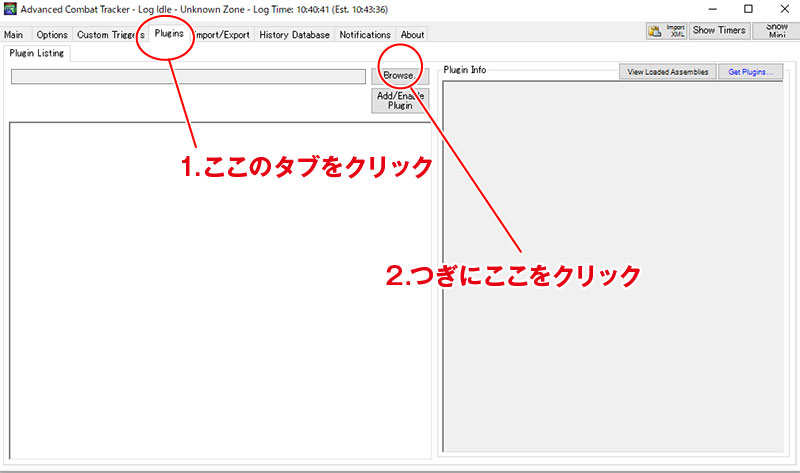
Plugin Listingのタブに戻るのでAdd/Enable Pluginのボタンをクリック。
これでFFXIV_ACT_Pluginが本体に認識されます。
Plugin Listingのタブの横にFFXIV SettingsとFFXIV Overlay Setteingsという二つのタブが増えているはずです。
もし増えていない場合はPlugin Listingリストの FFXIV‗Plugin.dllのところにあるEnableにチェックが入っているかどうか確認。
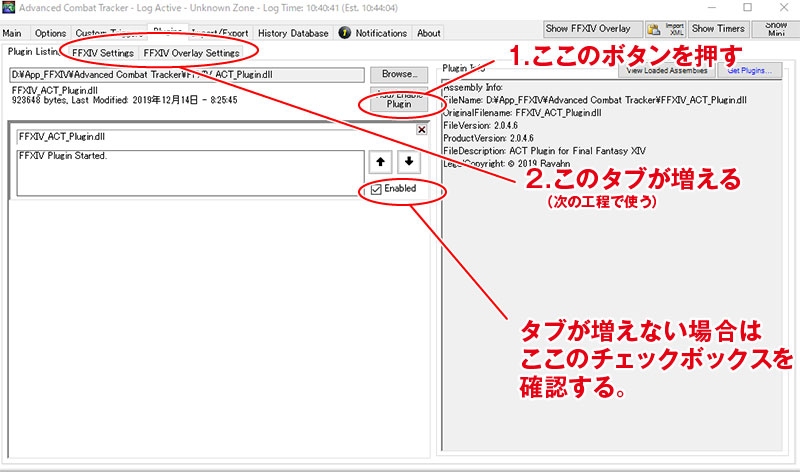
2.データのための基礎設定を整える
Plugin Listingのタブの横のFFXIV SettingsをクリックしてGame Languageを日本語に変更。
Parse Filterを自分の必要な設定に変更。これはDPSなどのデータをどこまでチェックするかという設定で
自分しか興味ねーよ!ってひとはSelf
パーティメンバーだけ見れたらいいやって人はParty
いやいや24人中の中でテッペンとれてるかどうかが気になるわーって人はAllianceに設定しておくといいです。
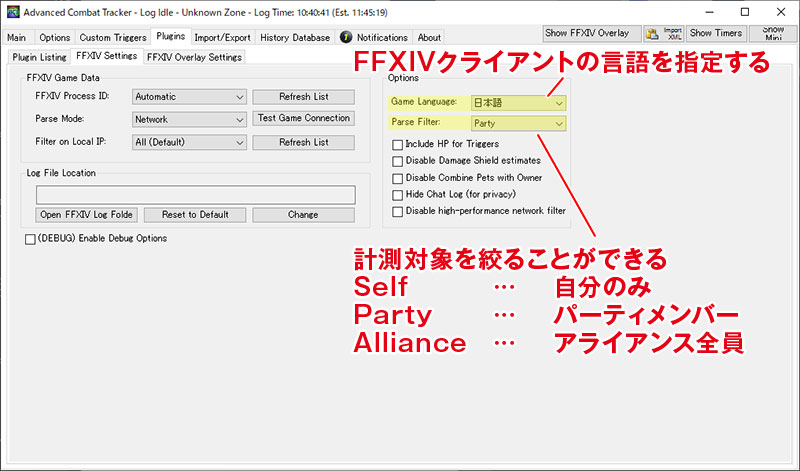
次に上位タブのOptionを開き、左側ツリーのMain Table/EncountersのカテゴリーにあるGeneralをクリック。
右画面のNumber of seconds to wait after the last combat action to begin a new encounter.にチェックが入ってない場合はチェック。
その横の数字(初期は6)になっていますが45ぐらいに変えておきましょう。
上記の数字は一定時間交戦ログがなかった場合に、次の戦闘と認識してACTのリザルトを分割するまでの時間の設定です。
レイドでは敵の大技の演出で何もできない時間があるので、初期の6秒だと1回の挑戦で戦闘リザルトが分割されしまうので使いづらいです。
なので、ここの数字は敵の大技の演出の時間に合わせて設定しておくのが無難です。
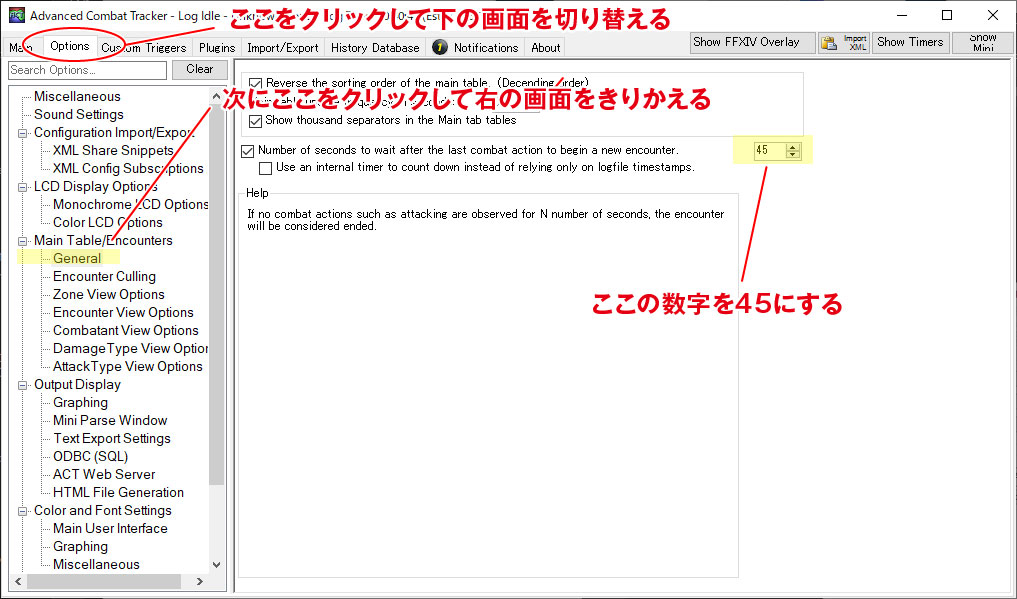
これで基本の基本の設定は終わりです。お疲れさまでした!
あとは自分が使いたい機能に応じて適時設定やファイルを使いしていくことになります。
補足
上記の FFXIV_ACT_Plugin.dll はプラグインではないのか?という疑問を持つ方もいると思います。
これは厳密にいえばプラグインですが、吉田PDがいうところのブラックな機能があるプラグインではなく本体のほうに含まれる機能と解釈してOKかと思います。
そもそもACT自体はFFXIV専用のソフトウェアではなく様々なゲームで使用できるツールです。
そのACTにFFXIVのログを認識させてベーシックなコンフィグを追加するのが FFXIV_ACT_Plugin.dll で、そもそもこれがないとFFXIVの集計をできません。
よってこれだけは例外的に吉田PDの言うところのプラグインではないと解釈してもよいかと思います。
プラグイン=即ブラックではない
ちなみにレターライブでは、基礎プラグインがFFXIVのプロセスメモリを参照していないともとれる発言でしたが、実際のところはガッツリ参照しています。これは吉田PDがあえてぼかして発言をしたのか、はたまた勘違いなのかは判断しかねますが、結局のところACT含めたツールで問題になるのはメモリ改変・データ改変にあたる行為ですよという事かなと判断しています。
プラグインの中にはそういった改変を多用するものもありますし、逆にそんなことはないあくまで基礎プラグインの延長で限りなくホワイトに近いグレーな機能の物もあります。何がメモリを参照している挙動で、なにがメモリを改変しているのか判断が難しい方は、基礎プラグイン以外をインストールするのはオススメしかねます。
基礎プラグインだけの機能でも各種バトルデータの分析に困ることはないです。
ただしこの解釈はあくまで私個人の解釈ですので、そこは留意しておいてください。どのみち大っぴらにすればすべからくブラックです。
ACTの設定後はマウス&キーボードプレイにチャレンジするのもオススメ
ACTを導入するぐらい熱心なFF14プレイヤーなら当然のようにDPSを向上させたい方が多いと思います。それならキーボードとマウスのプレイを検討してみるのも一つの選択肢です。
パッドのクロスホットバーもよくできたUIですが、若干操作が複雑かつ別階層のアクションのアクセスが大変です。高DPSを出したいならアクションのアクセスがしやすいマウスキーボードのほうが有利です。
特にLogicoolのG600はマウス・キーボードデビューの方の入力装置として非常に優秀でオススメです。私はこのマウスをもう6年以上は使っていますが、ゲームに限らずお絵描きや仕事でも使えるので壊れた時のために予備の分をストックするぐらいヘビーユーザーです。
このマウスのFF14においての大きなメリットは、マウスの横にたくさん付いているサイドボタンにあります。このサイドボタンはちょうどホットバー1本分。計12個のボタンがある為、右手の指1本、1クリックするだけでホットバー1本分すべてのアクションが発動できるようになります。
さらにこのマウスはサイドボタン以外にも優れているところがあります。右クリック・左クリックの横にGシフトボタンという第3のクリックボタンがあり、それを押している間はサイドボタンに別のキーを割り当てることができます。つまりどういうことかというとGシフトのオンオフによって24個のアクションがマウスだけで簡単に発動できます。アクションが少なめのジョブならこれだけで完結できるのはとても強いです。何より楽チン。
これに加えてFF14のキーバインドでShiftやCtrl、Altキー+G600のサイドボタンの組み合わせでアクションが発動するように設定すると、ホットバーのアクションをほぼすべて網羅することも可能です。(さすがにそこまで使いこなすのは大変ですが)
最初は操作に慣れないこともあって戸惑いますが、1か月ぐらい我慢して使えば後はどんどん馴染んできます。
まずはこのマウスを買ってみて馴染んできたら、いわゆる左手デバイスを導入するのもよいかと思います。

LOGITECH LOGICOOL MMO ゲーミングマウス G600 並 行 輸 入 品
G600についてはこちらの記事でも詳しく解説しています。
関連コンテンツ
ACT本体だけでも基本の計算はできますが、オーバーレイプラグインを使用すると計測したDPSをミニウインドウで表示してくれます。
導入は以下のリンクを参照





パッチ5.2直前のPLLでツールについて吉田PDより明確なスタンスが表明されました。MOD文化についてや、ACTのホワイトな部分、ブラックな部分に至る話を丁寧に背景から解説されているので、今の環境でACTを使おうと思っている方は、以下の動画をぜひ目を通しておいてくださいね。35分ほどあります。普通に考えたら断固使うな!で終わる話をあえてここまで丁寧に解説しているのがすごいですね。
常識で考えれば普通はここまで踏み込まない話題を、吉田PDがあえて解説するという事がどういう意味をもつかを、ACTユーザーはよく留意しておく必要があると思います。ここまでサインをだしてくれる開発者はなかなかいないですね……。ゲーマーを自称するだけあって対応に愛があると思います。
上記動画のACTに関するハイライト(あくまで個人的な解釈です、開発サイドとのズレはあるはずなので鵜呑みにはしないでくださいね)
ACT本体までの導入はほぼほぼ問題ない(もちろんおおっぴらにする事ではないのが前提)でしょうが、機能拡張のプラグインの導入に関しては慎重に精査したほうが良いかと思います。